一、cmd命令行修改
-
首先在cmd终端中,cd 到jenkins.war所在目录,也就是Jenkins的安装目录,如:F:\Jenkins
-
执行命令:“java -jar jenkins.war --ajp13Port=-1 --httpPort=8088”,其中8088就是新的端口号,也可以设置为其他的端口。
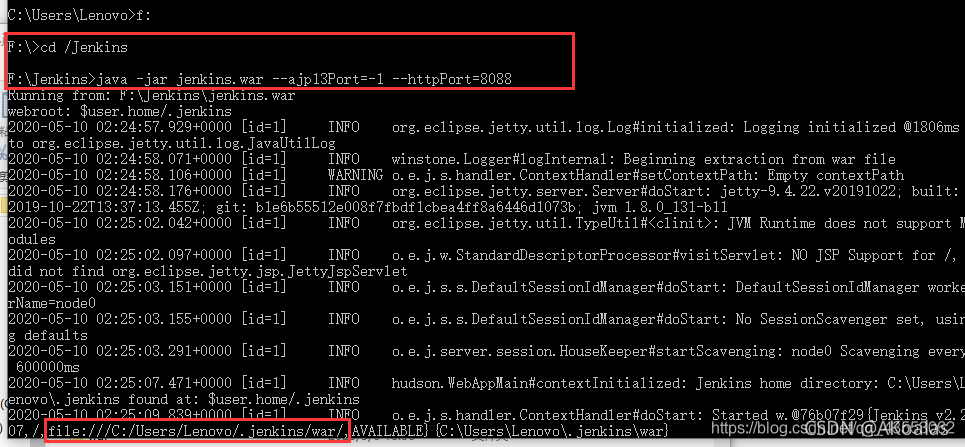
-
如果修改失败,可以去C盘下的 .jenkins 文件,把内容拷到安装路径文件下,然后再试一次修改操作。
-
如果还不行的话可以再试一下,下面的修改Jenkins配置文件方法。
二、修改Jenkins配置文件
- 进入到Jenkins的安装路径下,找到Jenkins.xml文件,可以使用记事本打开,找到arguments标签,修改8080端口为其他的,本人改成了8088。
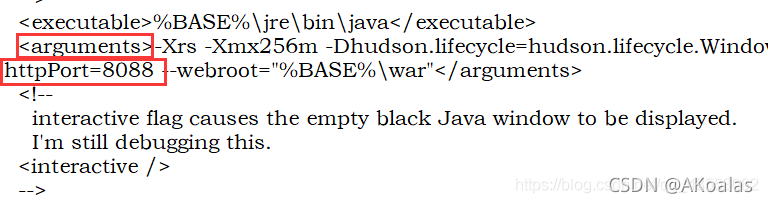
三、修改Jenkins成功后要干什么
当我们修改成功后,可以使用新的端口号进行进一步安装啦
-
首先在浏览器中输入127.0.0.1:8088,出现了一个输入密码的界面,并且它会提示密码在哪里,因为这一步我已经做过了,所以没有截图,就展示一下我的initialAdminPassword文件在哪里找,即 F:\Jenkins\secrets\initialAdminPassword 路径。
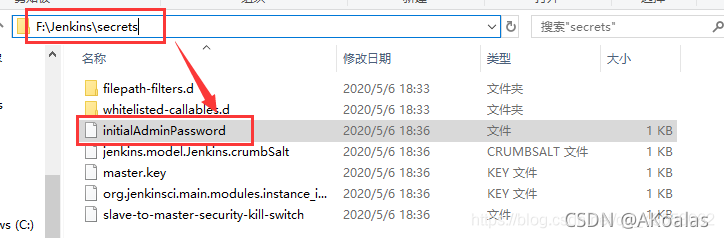
-
安装插件,此处直接选择安装推荐的插件即可,这个下载的过程比较缓慢,需要耐心等待,最后安装结束会出现一些插件安装失败,这个不打紧,选择跳过就行,因为我们之后可以再Jenkins中重新安装。
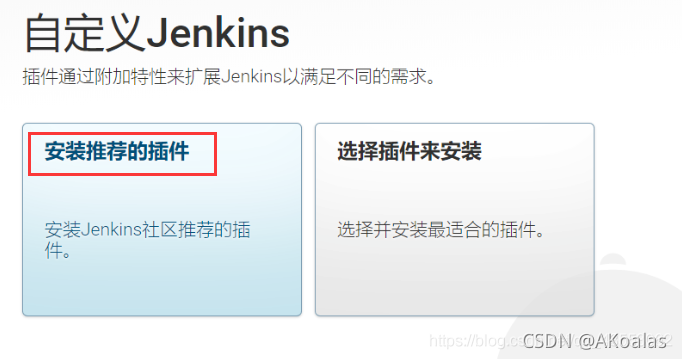
-
创建一个管理员,如果不创建会默认使用admin和刚才initialAdminPassword文件中的密码。
-
下面确保端口是自己修改过的端口号,然后就整个安装成功,此时我们就可以进入到Jenkins的工作台了
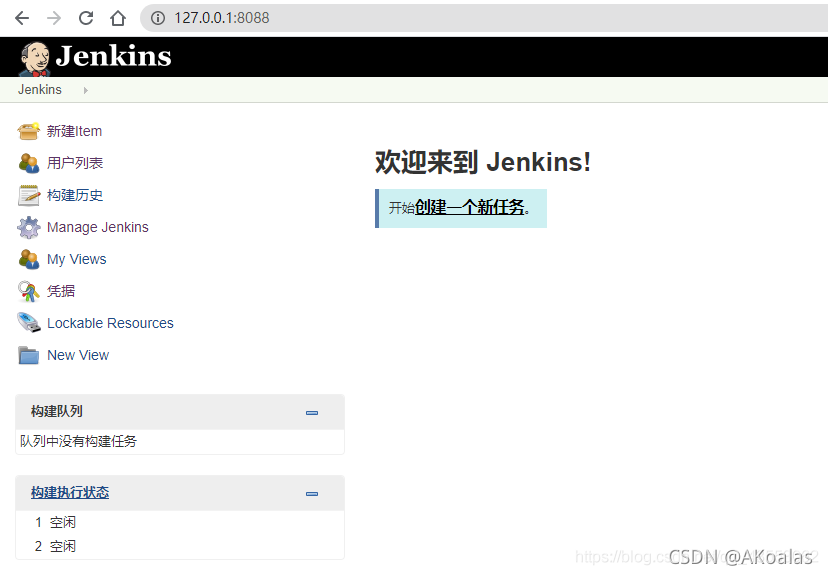
四、启动Jenkins服务
- 直接打开服务,手动开启Jenkins服务
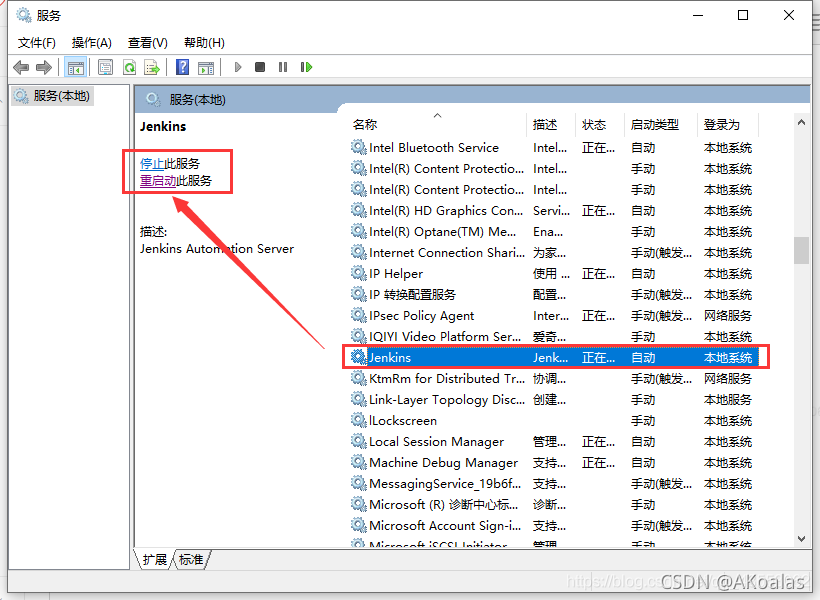
- 使用cmd命令行
打开cmd,进入到jenkins.war所在的地方,输入“ java -jar jenkins.war ”即可启动

再次使用Tomcat进行部署项目,运行
转载:传送门





















 2588
2588











 被折叠的 条评论
为什么被折叠?
被折叠的 条评论
为什么被折叠?








